содержание .. 4 5 6 7 ..
Аскон. Система проектирования спецификаций. Руководство - часть 6

Часть II.
Приемы работы со спецификацией
Если при настройке спецификации была включена опция Удалять геометрию при
удалении объекта спецификации, то в результате удаления объекта спецификации
из чертежа исчезнут также соответствующие графические объекты (изображение ком!
понента сборки). Подробнее об этом рассказано в разделе 10.1.1 на с. 102.
Чтобы удалить объект спецификации из детали, перейдите в подчиненный режим, выде!
лите подлежащий удалению объект и нажмите
<Delete> или вызовите команду
Редактор — Удалить объект.
Так же удаляются внешние объекты спецификации в сборке и те ее внутренние объекты,
которые не связаны с моделями (деталями или подсборками).
Внутренние объекты спецификации в сборке, которые связаны с документами!моделя!
ми, нельзя удалить описанным способом. Вы можете исключить из набора внутренних
объектов спецификации в сборке объект спецификации, принадлежащий конкретному
компоненту. Для этого выполните следующие действия.
1.
Выделите нужный компонент в Дереве сборки.
2.
Вызовите из контекстного меню команду Свойства.
3.
На Панели свойств выключите опцию Создавать объекты спецификации.
Объект спецификации, принадлежащий выбранному компоненту, будет исключен из
числа внутренних объектов спецификации в сборке. При этом объект, естественно, не
удаляется из самого компонента. Он лишь перестает присутствовать во внутренних объ!
ектах спецификации в текущей сборке.
Исключение объекта спецификации, принадлежащего какому!либо компоненту, из внут!
ренних объектов спецификации в одной сборке никак не влияет на его присутствие во
внутренних объектах спецификации в остальных сборках, компонентом которых он яв!
ляется.
7.7.
Автоматическое создание и удаление
объектов спецификации сборки
Если во время создания компонентов сборки были введены их обозначения и наимено!
вания, то при работе со сборкой возможно автоматическое создание объектов специфи!
кации в ее деталях и подсборках.
Обозначение и наименование модели вводятся при задании ее свойств.
Возможна и обратная операция — автоматическое удаление всех объектов специфика!
ции, имеющихся в сборке и ее компонентах.
При настройке автоматического создания или удаления объектов спецификации можно
включить создание или удаление документов!спецификаций, связанных со сборкой и ее
подсборками. О связи сборки со спецификацией — см. раздел 3.5.2 на с. 41.
Команды автоматического создания и удаления объектов спецификации в сборке под!
робно описаны ниже.
86
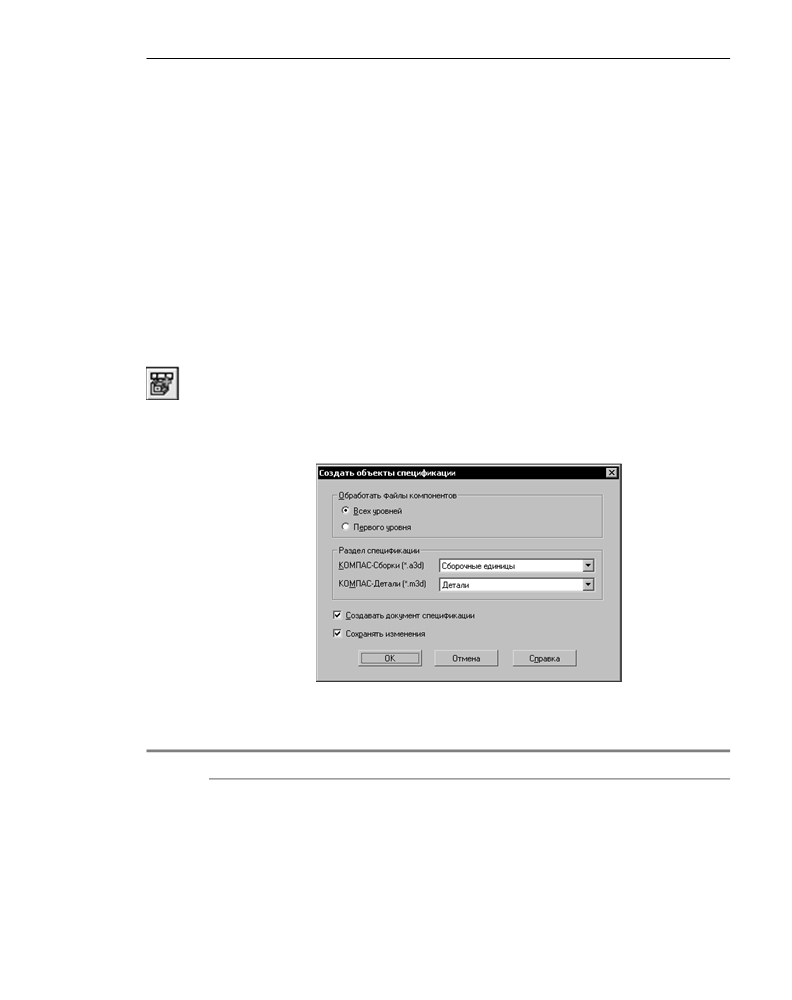
Глава 7. Работа с объектами спецификации в чертежах и моделях
Обратите внимание на то, что время, требующееся для автоматического создания или
удаления объектов спецификации, может быть значительным, поскольку производится
открытие, редактирование и сохранение моделей. В общем случае время выполнения ко!
манды зависит от:
▼ насыщенности сборки и сложности ее компонентов,
▼ производительности компьютера,
▼ размещения файлов сборки и компонентов: на диске того же компьютера, где запущен
КОМПАС!3D и вызвана команда создания или удаления объектов спецификации (в этом
случае команда выполняется быстрее всего), или на сетевых дисках.
В целях экономии времени рекомендуется использовать указанные команды не всякий
раз после добавления очередного компонента, а на завершающем этапе работы со
сборкой — после того, как в нее будут включены все необходимые компоненты.
7.7.1.
Создание объектов спецификации
Чтобы создать объекты спецификации в деталях и подсборках текущей сборки, вызови!
те команду Спецификация — Создать объекты спецификации...
Команда доступна, если текущая сборка сохранена в файле на диске.
После вызова команды на экране появится диалог, приведенный на рисунке 7.1. Элемен!
ты управления диалога представлены в таблице 7.1.
Рис. 7.1. Диалог создания объектов спецификации
Табл. 7.1. Диалог создания объектов спецификации
Элемент
Описание
Обработать
Группа элементов, позволяющая задать область действия
файлы
команды.
компонентов
87

Часть II.
Приемы работы со спецификацией
Табл. 7.1.
Диалог создания объектов спецификации
Элемент
Описание
Всех уровней
Включение этой опции означает, что:
▼ в деталях текущей сборки и в деталях подсборок будут созданы
объекты спецификации,
▼ во всех подсборках будут созданы внешние объекты специфи!
кации.
Первого уровня
Включение этой опции означает, что:
▼ в деталях текущей сборки будут созданы объекты специфика!
ции,
▼ в подсборках текущей сборки будут созданы внешние объекты
спецификации.
Раздел
Группа элементов, позволяющая указать, каким разделам должны
спецификации
принадлежать объекты спецификации.
В списках КОМПАС%Сборки (*.a3d) и КОМПАС%Детали (*.m3d)
содержатся названия разделов спецификации текущего стиля.
Если текущий стиль спецификации не определен (т.е. если
отсутствует описание спецификации), то используется стиль,
установленный для новых спецификаций. Выберите разделы, в
которые будут помещаться объекты спецификации в файлах
деталей и внешние объекты спецификации в файлах сборок. Если
не нужно создавать объекты спецификации в файлах деталей или
сборок, то выберите пустую строку в списке КОМПАС%Сборки
(*.a3d) или КОМПАС%Детали (*.m3d).
Создавать
Включите эту опцию, чтобы автоматически создать и подключить к
документ
текущей сборке документ!спецификацию (*.spw). Если в группе
спецификации
Обработать файлы компонентов включена опция Всех уровней,
автоматически создаются и подключаются к подсборкам всех
уровней документы!спецификации, соответствующие этим
подсборками. Документы!спецификации именуются так же, как
сборки, к которым они подключаются, и размещаются там же, где
сборки.
Сохранять
Включите эту опцию, чтобы после создания объектов
изменения
спецификации текущая сборка была сохранена*.
*
Файлы компонентов сохраняются вне зависимости от состояния данной
опции.
Завершив настройку создания объектов спецификации, нажмите кнопку ОК диалога.
В тех компонентах, которые не содержали объекты спецификации, будут созданы объ!
екты, соответствующие этим компонентам. При этом:
88

Глава 7. Работа с объектами спецификации в чертежах и моделях
▼ в колонки Обозначение и Наименование помещаются данные, введенные при настройке
свойств компонента,
▼ в дополнительную колонку Масса заносится текущая масса компонента,
▼ файл компонента подключается к создаваемому объекту спецификации.
Команда Создать объекты спецификации... не обрабатывает библиотечные компо!
ненты сборки (например, компоненты, вставленные из Библиотеки крепежа).
7.7.2.
Удаление объектов спецификации
Чтобы удалить объекты спецификации из текущей сборки, ее деталей и подсборок, вы!
зовите команду Спецификация — Удалить объекты спецификации...
Команда доступна, если текущая сборка сохранена в файле на диске и содержит объекты
спецификации.
После вызова команды на экране появится диалог, приведенный на рисунке 7.2. Элемен!
ты управления диалога представлены в таблице 7.2.
Рис. 7.2. Диалог удаления объектов спецификации
Табл. 7.2. Диалог удаления объектов спецификации
Элемент
Описание
Обработать
Группа элементов, позволяющая задать область действия
файлы
команды.
компонентов
Всех уровней
Включение этой опции означает, что из текущей сборки и всех ее
компонентов будут удалены все объекты спецификации.
Первого уровня Включение этой опции означает, что:
▼ из деталей текущей сборки будут удалены все объекты специ!
фикации,
▼ из подсборок будут удалены все внешние объекты специфика!
ции,
▼ из текущей сборки будут удалены внешние объекты специфи!
кации и внутренние объекты спецификации, не связанные с
компонентами (например, в разделе Материалы).
89

Часть II.
Приемы работы со спецификацией
Табл. 7.2. Диалог удаления объектов спецификации
Элемент
Описание
Удалить документ
Включите эту опцию, чтобы удалить подключенный к текущей
спецификации
сборке документ!спецификацию (*.spw). Если в группе
Обработать файлы компонентов включена опция Всех
уровней, автоматически удаляются документы!спецификации,
подключенные к подсборкам.
Сохранять
Включите эту опцию, чтобы после удаления объектов
изменения
спецификации текущая сборка и все ее компоненты были
сохранены.
Завершив настройку удаления объектов спецификации, нажмите кнопку OK диалога.
90

Глава 8.
Связь спецификации с чертежами и моделями
8.1.
Взаимное подключение документов
Связь между спецификацией и сборочным чертежом или между спецификацией и мо!
делью!сборкой может быть установлена двумя способами:
▼ подключением спецификации к чертежу или сборке (см. раздел 8.1.1),
▼ подключением чертежа или сборки к спецификации (см. раздел 8.1.2).
Свойства связи между сборкой или чертежом и спецификацией не зависят от порядка
подключения документов друг к другу. Иными словами, имея связанные друг с другом
спецификацию и сборку (или спецификацию и чертеж), невозможно установить, под!
ключалась ли сборка (чертеж) к спецификации или спецификация к сборке (чертежу).
8.1.1.
Подключение спецификации к текущей сборке или чертежу
Подключение спецификации к сборке или чертежу может производиться на любом эта!
пе работы с этим документом. Единственным условием подключения является наличие
поименованного файла текущей сборки или чертежа на диске. То есть спецификацию
нельзя подключить к документу, который ни разу не сохранялся с момента создания и
поэтому не имеет имени.
Возможно подключение к сборке или чертежу существующей спецификации (в том чис!
ле содержащей объекты) или создание новой спецификации в процессе подключения.
1.
Чтобы подключить спецификацию к текущему документу, вызовите команду Специфи%
кация — Управление описаниями спецификаций.
На экране появится диалог управления описаниями спецификаций (рис. 8.1 или 8.3).
Подробнее об описаниях рассказано в разделе 3.4 на с. 40.
При автоматическом создании объектов спецификации в сборке (см. раздел 7.7.1 на
с. 87) возможно автоматическое создание документа!спецификации и подключение его
к текущей сборке.
Если в текущем документе есть объекты спецификации...
Сборка или чертеж уже имеет описание спецификации. Это описание не содержит имени
файла спецификации. В нем указан только стиль спецификации (рис. 8.1).
91

Часть II.
Приемы работы со спецификацией
Рис. 8.1. Описание спецификации при наличии
в документе объектов спецификации
2. В диалоге управления описаниями спецификаций выделите существующее описание и
нажмите кнопку Редактировать описание.
3. В появившемся диалоге описания спецификации (рис. 8.2) задайте имя файла подклю!
чаемой спецификации. Для этого нажмите кнопку Выбрать в группе опций Имя файла
спецификации и в появившемся диалоге открытия файлов укажите имя файла специ!
фикации.
Рис. 8.2. Редактирование описания
Диалог описания спецификации закроется. К названию стиля спецификации в диалоге
управления описаниями спецификаций добавится полное имя подключенной к докумен!
ту спецификации.
Указанная спецификация должна иметь тот же стиль, что и объекты спецификации, су!
ществующие в сборке или чертеже.
Если в диалоге открытия файлов набрать имя несуществующей спецификации, специ!
фикация с указанным именем будет создана системой. Стиль этой спецификации будет
соответствовать объектам спецификации в чертеже.
92

Глава 8. Связь спецификации с чертежами и моделями
Указанный в диалоге стиль спецификации изменять нельзя, т.к. в документе уже сущес!
твуют объекты спецификации, созданные в соответствии с этим стилем.
Если в текущем документе нет объектов спецификации...
Перечень описаний спецификаций в диалоге управления описаниями спецификаций
пуст (рис. 8.3).
Рис. 8.3. Описание спецификации при отсутствии
в документе объектов спецификации
2. Чтобы добавить к нему описание, нажмите в диалоге кнопку Добавить описание.
На экране появится диалог описания спецификации (рис. 8.2).
3. Укажите в нем имя файла спецификации и ее стиль.
Имя файла спецификации однозначно определяет ее стиль.
▼ Если спецификация, которую требуется подключить, уже существует, просто вы!
берите ее: нажмите кнопку Выбрать и в появившемся диалоге укажите файл спе!
цификации. После этого в соответствующих полях автоматически появятся имя
библиотеки стилей и название стиля выбранной спецификации.
▼ Если спецификация, которую требуется подключить, не существует, укажите
стиль, который она должна иметь: выберите вначале библиотеку стилей, а
затем — название стиля из нее. После этого нажмите кнопку Выбрать в группе
Имя файла спецификации и в появившемся диалоге открытия файлов введите
имя несуществующей спецификации. Спецификация с указанным именем и вы!
бранным стилем будет создана системой.
В результате выполнения пунктов 1, 2 и 31 в диалоге управления описаниями появится
описание, содержащее имя документа!спецификации (рис. 8.4).
1. Пункты 2 и 3 выполняются один раз, вариант выполнения выбирается в зависимости от наличия в
текущем документе объектов спецификации.
93

Часть II.
Приемы работы со спецификацией
Рис. 8.4. Редактирование описания
4. Выделите в диалоге управления описаниями имя спецификации, которую требуется под!
ключить к сборке или чертежу, и нажмите кнопку OK.
Спецификация будет подключена к документу.
Если в диалоге описания спецификации включить опцию Загрузить документ специ%
фикации, то после выхода из диалога по кнопке OK подключенная спецификация будет
открыта в КОМПАС!3D.
5. Чтобы выйти из диалога управления описаниями, нажмите кнопку Выход.
8.1.2.
Подключение сборки или чертежа к текущей спецификации
К спецификации можно подключить любое количество сборок и чертежей. Обычно к
спецификации подключают трехмерную модель сборки или (и) листы сборочного черте!
жа.
1. Чтобы подключить к текущей спецификации сборку или чертеж, вызовите команду
Сервис — Управление сборкой.
На экране появится диалог управления сборкой (рис. 8.5). В нем показаны названия до!
кументов, подключенных к текущей спецификации.
Рис. 8.5. Диалог управления сборкой
94

Глава 8. Связь спецификации с чертежами и моделями
2.
Для подключения сборки или чертежа к спецификации нажмите в диалоге кнопку Под%
ключить документ.
3.
В появившемся диалоге выбора файлов укажите файл документа.
4.
Чтобы включить передачу обозначения и наименования из первого подключенного до!
кумента в основную надпись спецификации, нажмите кнопку Заполнить основную
надпись.
5.
Чтобы отметить документы, в которые должны передаваться обозначение и наименова!
ние из основной надписи спецификации, включите опции в соответствующих ячейках
колонки Передавать изменения в документ.
Вы можете быстро открыть любой из подключенных документов. Для этого выделите
его в списке и нажмите кнопку Редактировать документ.
6.
Для закрытия диалога управления сборкой нажмите кнопку Выход.
Таким образом, кнопка Заполнить основную надпись управляет передачей данных из
подключенного документа в спецификацию. Пока она остается в нажатом состоянии,
связь между спецификацией и первым подключенным документом сохраняется. Если на
первом месте в списке подключенных окажется другой документ, то в спецификацию бу!
дут передаваться обозначение и наименование из этого документа. Порядок следования
документов в диалоге управления сборкой можно менять с помощью кнопок Перемес%
тить документ вверх и Переместить документ вниз.
Порядок следования документов в списке учитывается также при расчете зон.
После отжатия кнопки Заполнить основную надпись передача данных в основную
надпись спецификации прекратится. Текущие обозначение и наименование изделия ни
в документе, ни в спецификации не изменятся.
Колонка Передавать изменения в документ управляет передачей обозначения и на!
именования изделия из спецификации в подключенные документы. При отключении оп!
ции в этой колонке у какого!либо документа передача в него обозначения и наименова!
ния изделия из спецификации прекратится. Текущие обозначение и наименование
изделия ни в документе, ни в спецификации не изменятся.
Следовательно, чтобы установить двустороннюю связь между спецификацией и под!
ключенным документом, необходимо нажать в диалоге управления сборкой кнопку За%
полнить основную надпись, поместить нужный документ на первое место в списке
подключенных и установить для него отметку в колонке Передавать изменения в до%
кумент (как это сделано, например, для документа Конвейер.cdw на рисунке 8.5).
8.2.
Синхронизация данных
Обычно объекты спецификации создают и редактируют в одном из подключенных друг
к другу документов — либо в сборочном чертеже (или модели), либо в спецификации.
В результате получается, что объекты в подключенных друг к другу документах различа!
ются.
Для корректной обработки взаимно подключенных документов требуется, чтобы объек!
ты спецификации в них были одинаковы. Чтобы добиться этого, требуется произвести
95

Часть II.
Приемы работы со спецификацией
синхронизацию — передать актуальные объекты в подключенный документ (см. также
раздел 3.6 на с. 42).
Кроме того, обозначение и наименование изделия в спецификации и подключенных до!
кументах должно быть одно и то же.
8.2.1.
Передача объектов из чертежа или сборки в спецификацию
Для передачи объектов спецификации из текущего чертежа или сборки в подключенную
к этому документу спецификацию вызовите команду Спецификация — Синхронизи%
ровать данные.
Подключенная спецификация необязательно должна быть открыта в момент вызова ко!
манды.
В результате действия команды в спецификацию будут переданы объекты из чертежа
или внутренние объекты из сборки. Система выдаст сообщение об изменении специфи!
кации.
При сохранении чертежа синхронизация его со спецификацией производится автомати!
чески.
Если при настройке спецификации отключена опция Связь сборки или чертежа со
спецификацией (см. раздел 17.1 на с. 187), синхронизация произведена не будет.
8.2.2.
Передача объектов из спецификации в чертеж или сборку
Для передачи объектов из текущей спецификации в подключенные к ней документы вы!
зовите команду Сервис — Синхронизировать данные.
Подключенный документ необязательно должен быть открыт в момент вызова команды.
В результате действия команды в чертеж или сборку будут переданы объекты из специ!
фикации. Если при подключении к объектам спецификации документов была включена
опция Передавать изменения в документ, то данные из колонок объектов будут пе!
реданы в подключенные к объектам документы (например, в соответствующие ячейки
основных надписей чертежей деталей). Система выдаст сообщение об изменении специ!
фикации и документов, подключенных к объектам.
В чертеж передаются не все объекты из спецификации, а только те, которые были созда!
ны в этом чертеже (и затем переданы в спецификацию) или имеют в своем составе гео!
метрию из этого чертежа. Это правило продиктовано тем, что спецификация может быть
подключена к нескольким листам сборочного чертежа, и передача всех объектов специ!
фикации в каждый подключенный чертеж приведет к появлению большого количества
одинаковых объектов. Во избежание такой неоднозначной ситуации объект специфика!
ции передается только в тот чертеж, в котором находится соответствующее ему изобра!
жение.
Передача объектов из спецификации в подключенные чертежи производится также каж!
дый раз при сохранении спецификации. В этом случае синхронизация происходит авто!
матически и вызывать соответствующую команду не требуется.
96

Глава 8. Связь спецификации с чертежами и моделями
8.2.3.
Передача данных между основной надписью спецификации
и подключенными документами
Синхронизация обозначения и наименования изделия производится автоматически при
сохранении любого из связанных документов. Вызов специальной команды синхрониза!
ции не требуется. Передача данных производится в следующем порядке.
Из документа берется полное содержимое граф основной надписи Обозначение и На/
именование (если документ — спецификация или чертеж) или полей Обозначение и На/
именование (если документ — модель сборки).
Если последние знаки полученного обозначения составляют один из стандартных кодов,
то оно передается в связанный документ без этих знаков. В противном случае обозначе!
ние передается «как есть». Наименование изделия обрабатывается аналогичным обра!
зом.
Например, на рисунке 8.6 показаны основные надписи чертежей, подключаемых к спе!
цификациям, а на рисунке 8.7 — основные надписи спецификаций, заполненные данны!
ми, полученными из этих чертежей. Поскольку чертеж на рисунке 8.6, а) имеет стандар!
тные код и наименование, основная надпись спецификации на рисунке 8.7, а) заполнена
правильно. Чертеж же на рисунке 8.6, б) имеет нестандартный код, поэтому обозначение
спецификации на рисунке 8.7, б) неверно.
Перечень стандартных кодов и наименований определяется файлом кодов и наименова!
ний — graphic.kds. По умолчанию он находится в подпапке \Sys главной папки системы.
Формат файла — текстовый, поэтому при необходимости файл graphic.kds может быть
открыт и отредактирован в любом текстовом редакторе.
а)
б)
Рис. 8.6. Основные надписи чертежей
97

Часть II.
Приемы работы со спецификацией
а)
б)
Рис. 8.7. Основные надписи спецификаций
98

Глава 9.
Типовые процедуры создания спецификации
Приемы, представленные в главах 6 - 8, позволяют создавать спецификации различны!
ми способами. Все эти приемы можно произвольно комбинировать для получения спе!
цификаций требуемого вида.
Однако среди всевозможных комбинаций приемов и способов работы можно выделить
несколько типовых процедур создания спецификаций. Они представлены в этой главе.
Эти процедуры оптимальны с точки зрения скорости создания спецификаций и получе!
ния корректного комплекта конструкторских документов на изделие.
9.1.
Спецификация, связанная со сборочным чертежом
1.
Создайте в чертеже объекты спецификации (см. раздел 7.1 на с. 80). Желательно, чтобы
они имели в своем составе геометрию (как минимум, позиционные линии!выноски).
2.
Перейдите в подчиненный режим работы с объектами спецификации чертежа (см.
раздел 7.5 на с. 84). Убедитесь, что в таблице спецификации имеются все созданные ва!
ми объекты.
3.
Подключите к чертежу документ!спецификацию (см. раздел 8.1.1 на с. 91).
4.
Передайте в спецификацию объекты из чертежа (см. раздел 8.2.1 на с. 96).
5.
Сохраните спецификацию.
Если при создании объектов спецификации подключать к ним чертежи, можно получить
в этих чертежах копию геометрии («заготовку» изображения) из сборочного чертежа
(см. раздел 10.4 на с. 105).
9.2.
Спецификация, связанная с моделью%сборкой
1.
Создайте и сохраните файлы компонентов будущей сборки (деталей и подсборок).
2.
В каждом файле детали формируйте соответствующий ей объект спецификации (см.
раздел 7.3 на с. 82), располагая его в разделе Детали.
3.
В каждом файле подсборки формируйте соответствующий ей внешний объект специфи!
кации (см. раздел 7.4.1 на с. 83), располагая его в разделе Сборочные единицы.
4.
Создайте документ!сборку и добавьте в нее все требующиеся компоненты.
5.
Если необходимо, добавьте в сборку стандартные изделия из библиотеки крепежа. Про!
следите, чтобы опция Создать объект спецификации в диалогах настройки парамет!
ров этих элементов была включена (см. раздел 7.4.3 на с. 84).
6.
Если какие!либо компоненты сборки могут быть построены только в ее контексте, со!
здайте эти компоненты. Находясь в режиме контекстного редактирования компонента,
создайте объекты спецификации: для детали — обычный объект, а для подсборки —
внешний.
7.
Перейдите в подчиненный режим работы с внутренними объектами спецификации сбор!
ки (см. раздел 7.5 на с. 84). Убедитесь, что раздел Сборочные единицы содержит вне!
99

Часть II.
Приемы работы со спецификацией
шние объекты спецификации, принадлежащие подсборкам, раздел Детали — объекты
спецификации, принадлежащие деталям, раздел Стандартные изделия — объекты спе!
цификации, принадлежащие библиотечным элементам, а значения в графе Количество
соответствуют числу вставок компонента в сборку.
8.
Если необходимо, создайте в сборке внутренние объекты спецификации
(см.
раздел 7.4.2 на с. 83) — например, в разделе Материалы.
9.
Сохраните созданный файл сборки.
10.
Подключите к сборке документ!спецификацию (см. раздел 8.1.1 на с. 91).
11.
Передайте в спецификацию объекты из сборки (см. раздел 8.2.1 на с. 96).
12.
Сохраните спецификацию.
9.3.
Полный комплект ассоциативных документов
1.
Сформируйте в сборке внутренние объекты спецификации (см. раздел 7.4.2 на с. 83).
2.
Создайте ассоциативный чертеж сборки. В него автоматически будут переданы внутрен!
ние объекты спецификации из сборки.
3.
Проставьте в чертеже позиционные линии!выноски. Включите их в состав соответству!
ющих объектов спецификации.
4.
Подключите документ!спецификацию к сборке и (или) ассоциативному сборочному чер!
тежу (см. раздел 8.1.1 на с. 91).
5.
Передайте в спецификацию объекты из сборки или чертежа (см. раздел 8.2.1 на с. 96).
9.4.
Спецификация, не связанная с другими документами
1.
Создайте документ!спецификацию (см. раздел 6.1 на с. 52).
2.
Создайте в ней объекты спецификации и заполните их текстовую часть (см. разделы 6.3
на с. 53, 6.4 на с. 58).
Используйте этот способ только для быстрого перевода в электронный вид уже выпу!
щенной «бумажной» спецификации при условии, что другие документы на изделие (сбо!
рочный чертеж, деталировка, модели) отсутствуют в электронном виде.
100

Глава 10.
Дополнительные возможности
Система проектирования спецификаций обладает сервисными возможностями, исполь!
зование которых не является строго обязательным при формировании спецификации.
Они служат для выполнения некоторых вспомогательных действий.
Возможно, некоторые дополнительные приемы работы со спецификациями, описанные
в этой главе, окажутся полезными для вас. Разумеется, советы по их применению явля!
ются не прямым указанием к действию, а лишь примером их использования.
10.1. Операции с объектами, содержащими геометрию
Если объекты спецификации имеют в своем составе графические объекты, то становит!
ся возможным автоматическое выполнение следующих действий:
▼ удаление геометрии при удалении объекта спецификации (см. раздел 10.1.1),
▼ удаление объекта спецификации при удалении геометрии (см. раздел 10.1.2),
▼ копирование объекта спецификации при копировании геометрии (см. раздел 10.1.3).
Включение и отключение этих сервисных возможностей производится на вкладке На%
стройки диалога настройки спецификации (рис. 10.1). Для вызова этого диалога слу!
жит команда Формат — Настройка спецификации...
Рис. 10.1. Диалог настройки спецификации
Если вы работаете в подчиненном режиме редактирования объектов спецификации, а к
текущему чертежу не подключен документ!спецификация, настройка спецификации не
производится и команда настройки недоступна.
101

Часть II.
Приемы работы со спецификацией
Использование перечисленных возможностей возможно как при работе в документе!
спецификации, так и в чертеже, в подчиненном режиме.
10.1.1.
Удаление геометрии при удалении объекта спецификации
Опция Удалять геометрию при удалении объекта спецификации (см. рис. 10.1)
управляет автоматическим удалением из чертежа геометрии удаляемого объекта специ!
фикации.
Если опция включена, то при удалении объектов спецификации из чертежа будут уда!
ляться входящие в их состав графические объекты (даже если этот чертеж закрыт в мо!
мент удаления объекта спецификации).
Опцией удаления геометрии при удалении объекта спецификации нужно пользоваться
крайне осторожно, так как восстановить удаленные таким способом объекты не всегда
возможно.
10.1.2.
Удаление объекта спецификации при удалении геометрии
Опция Удалять объекты спецификации при удалении геометрии (см. рис. 10.1)
управляет автоматическим удалением объектов спецификации при удалении из чертежа
графических объектов, входящих в состав этих объектов спецификации.
Если эта опция включена, то при удалении из чертежа геометрических объектов и линий!
выносок, входящих в состав объектов спецификации, на экране появляется диалог, по!
казанный на рисунке 10.2.
Рис. 10.2. Диалог выбора объекта спецификации
В окне диалога перечислены обозначения и наименования всех объектов спецификации,
состав которых полностью удаляется при удалении выбранных геометрических объек!
тов. Вы можете:
▼ удалить все объекты, которые содержат удаляемую геометрию, нажав кнопку Удалить
все,
▼ удалить только некоторые объекты, выделив их и нажав кнопку Удалить,
▼ отказаться от удаления объектов, нажав кнопку Не удалять.
102
содержание .. 4 5 6 7 ..